Hogyan engedélyezheti az SSD Trim -et az ablakon, és ellenőrizze, hogy engedélyezve van -e a Trim -támogatás
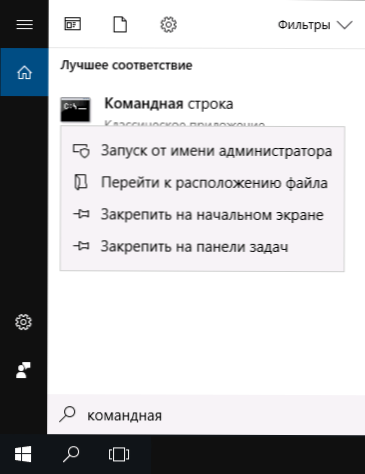
- 1294
- 314
- Hegedüs Sándor
A Trim csapata fontos az SSD meghajtók teljesítményének fenntartása érdekében. A csapat lényege a fel nem használt memóriacellákból származó adatok tisztításához vezet, így a további felvételeket ugyanolyan sebességgel hajtják végre, anélkül, hogy a meglévő adatok előzetes eltávolítása lenne (az adatok egyszerű eltávolításával a cellákat egyszerűen fel nem használták, de csak nem használták fel, de maradjon tele az adatokkal).
Az SSD kivitel támogatása alapértelmezés szerint be van kapcsolva a Windows 11 és a Windows 10, 8 rendszerben.1. és 7. (mint sok más funkció a szilárdtagos meghajtók működésének optimalizálására, lásd. SSD beállítás a Windows 10 -hez), azonban bizonyos esetekben nem lehet ez a helyzet. Ebben az utasításban részletesen arról, hogyan lehet ellenőrizni, hogy a funkció engedélyezve van -e, valamint hogyan lehet engedélyezni a Windows rendszert, ha a parancs támogatása le van tiltva, és a régi operációs rendszer és a külső SSD -k kiegészítése.
Megjegyzés: Egyes anyagok arról szólnak, hogy az SSD -nek AHCI módban kell működnie, nem pedig az IDE -ben. Valójában az IDE emulációs mód, amelyet a BIOS/UEFI -be tartalmaznak (nevezetesen, az IDE emulációját a modern alaplapokon használják) nem akadályozza a vágásnak, de bizonyos esetekben korlátozások lehetségesek (lehet, hogy nem működnek az egyes IDE -vezérlőkön. ), sőt, AHCI módban a lemeze gyorsabban fog működni, tehát csak akkor ügyeljen arra, hogy a lemez AHCI módban működik, és lehetőleg váltson erre a módra, ha nem, lásd. Hogyan lehet engedélyezni az AHCI módot a Windows 10 -ben.
Hogyan lehet ellenőrizni, hogy a Trim parancs engedélyezve van -e
Az SSD meghajtó kiviteli állapotának ellenőrzéséhez használhatja a rendszergazdak nevében indított parancssort (használhatja a PowerShell -et).
- Indítsa el a parancssorot a rendszergazdak nevében (ehhez a Windows 11 -ben és a Windows 10 -ben elindíthatja a „parancssorba” a tálcán lévő keresésbe, majd kattintson a talált eredmény jobb gombjára, és válassza ki a kívánt kontextus menüt tétel). Kattintson az indító gombra is, és elindíthatja a Windows vagy a Windows PowerShell terminálot az adminisztrátor nevében.
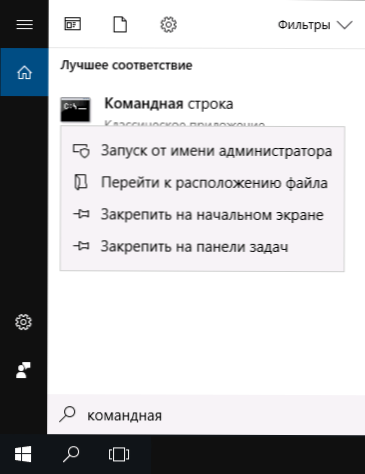
- Írja be a parancsot fsutil viselkedési lekérdezés disabledeLeLotify És kattintson az Enter elemre.
- A Windows 11 -ben az eredményt a következő képernyőképen láthatja, ha a burkolat be van kapcsolva:
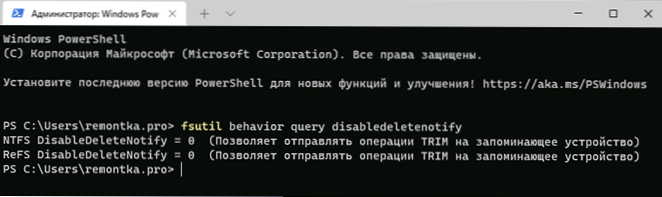
- A Windows 10 és a korábbi verziókban az eredmény másképp nézhet ki, mint az alábbi képen, vagy opcióként: NTFS DisabledeLeNotify = 0 (letiltva), ez azonban csak azt jelzi, hogy a burkolat be van kapcsolva.
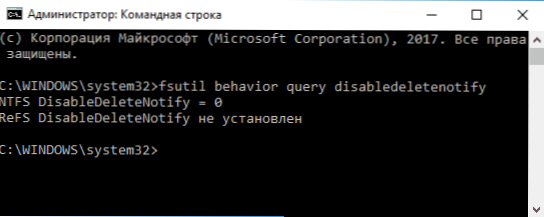
Ennek eredményeként egy jelentés jelenik meg arról, hogy tartalmaz -e a különböző fájlrendszerek kivitel -támogatását (NTFS és REF). Ugyanakkor a 0 (nulla) értéke azt sugallja, hogy a Trim parancs engedélyezve van és használt, az 1 érték le van tiltva. Ha látja a zárójelben lévő „letiltott” típusú típusúat, akkor nem a Trim Teamhez tartozik, hanem a letiltáshoz (az eltávolítási értesítés leválasztása): Ha a letiltáslabdezenotifikáció bekapcsol, és fordítva van, és fordítva.
Az államot nem állítják be, a jelentések szerint a TRIM -támogatást nem állítják be az SSD -hez a megadott fájlrendszerrel, de az ilyen szilárd állam -meghajtó csatlakoztatása után be lesz kapcsolva.
Hogyan engedélyezheti a burkolatot a Windows 11, Windows 10, 8 -ban.1. és 7
Amint azt az utasítások elején megjegyeztük, alapértelmezés szerint a Trim támogatást automatikusan be kell kapcsolni az SSD számára a modern operációs rendszerben. Ha le van tiltva, akkor a Trim manuálisan bekapcsolása előtt javaslom, hogy hajtsa végre a következő műveleteket (talán a rendszere nem tudja, mi kapcsolódik az SSD -hez):
- A vezetőben nyissa meg a szilárd állam -meghajtó (jobb egérgombbal - tulajdonságok) tulajdonságait, és a "Szolgáltatás" lapon kattintson az "Optimalizálás" gombra.
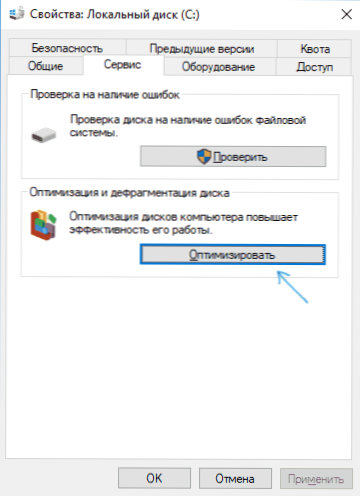
- A következő ablakban figyeljen a "hordozó típusa" oszlopra. Ha a "Solid -State Drive" ott nincs jelölve (ehelyett - "merevlemez"), akkor a Windows még nem tudja, hogy van SSD -je, és ezért a Trim -támogatást leválasztották.
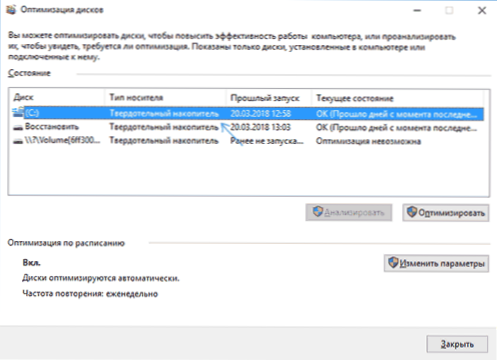
- Ahhoz, hogy a rendszer helyesen meghatározza a lemez típusát, és tartalmazza a megfelelő optimalizálási funkciókat, indítsa el a parancssort az adminisztrátor nevében, és írja be a parancsot Winsat Diskformal
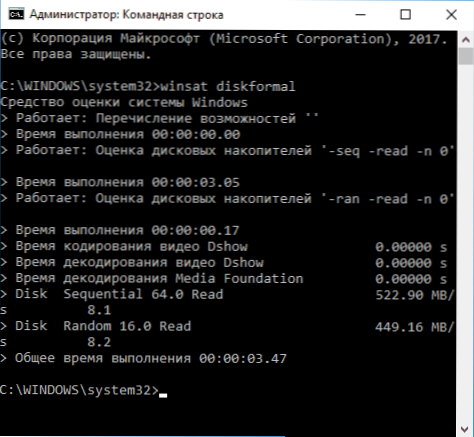
- A meghajtó sebességének végrehajtásának végén ismét megnézheti a lemezek lemezeit, és ellenőrizheti a Trim támogatását - nagy valószínűséggel engedélyezve lesz.
Ha a lemez típusa helyesen van meghatározva, akkor a kivitel opcióit kézzel állítsa be a rendszergazdak nevében futó parancssor használatával, a következő parancsokkal
- Fsutil viselkedéskészlet DisabledeLeLeNotify NTFS 0 - Vágás az SSD -hez az NTFS fájlrendszerrel.
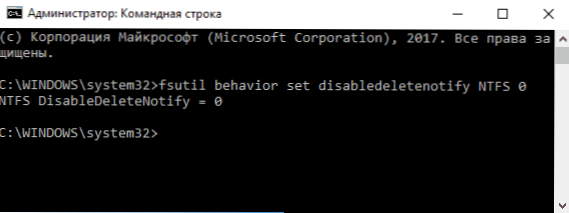
- Fsutil viselkedéskészlet DisabledeLeLeNotify Refs 0 - Vágás a ref -okhoz.
Hasonló parancs, ha 0 helyett 1 értéket állít be, kikapcsolhatja a TRIM -támogatást.
további információ
Összegezve, néhány további információt, amelyek hasznosak lehetnek.
- Ellenőrizze, hogy a burkolat funkció szerepel -e az SSD programjainak felhasználásával.
- A mai napig megjelenik a külső szilárd értékű meghajtók és a burkolat bevonásának kérdése, ez is vonatkozik rájuk is. A legtöbb esetben az USB -n keresztül csatlakoztatott külső SSD -k esetében nem lehet bekapcsolni a Trim -et.Nak nek. Ez a SATA -csapat, amelyet nem továbbítanak az USB -n keresztül (de a hálózatról van információ az egyes USB -vezérlőkről a külső meghajtók számára, amelyek kivágási támogatással rendelkeznek). Az SSD esetében a Thunderbolton keresztül csatlakoztatott burkolat -támogatás lehetséges (egy adott meghajtótól függően).
- A Windows XP és a Windows Vista nem rendelkezik a Trim -támogatással, de be lehet kapcsolni az Intel SSD Toolbox (régi verziók, különösen ezekre az operációs rendszerekre), a Samsung Magician régi verziói (a termelékenység optimalizálásának manuálisan engedélyeznie kell) az XP -vel /Vista támogatás, van egy módszer a TRIM bekapcsolására a 0 és 0 defrag program segítségével (keresse meg az internetet az operációs rendszer verziójának összefüggésében).
- « Hogyan lehet eltávolítani a jelszót a Windows 11 bejáratánál
- Hogyan lehet visszaállítani a Windows 11 -et a gyári beállításokra »

